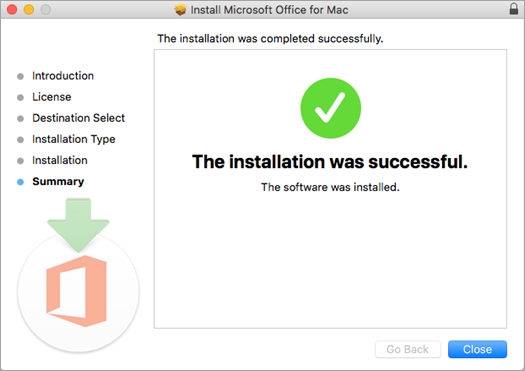Excel မှာလုပ်ဆောင်ချက်များစွာရှိတယ်။ ပုံမှန်စာရင်းဇယားများအပြင် Excel သည်စီးပွားရေးတွက်ချက်မှုအမျိုးမျိုးအတွက်သင့်ကိုကူညီပေးနိုင်သည်။ အခြားအရာများသည်ချိုးဖောက်မှုအားခွဲခြမ်းစိတ်ဖြာခြင်းဖြစ်သည်။

Excel တွင်ချိုးဖောက်ခြင်းနှင့်ခွဲခြမ်းစိတ်ဖြာခြင်းကိုမည်သို့တွက်ချက်ရမည်နည်း
break-even analysis သည်မည်သည့်ရောင်းအားနှင့်ရောင်းချမှုပမာဏကိုလေ့လာသည်၊ စီးပွားရေးသည်အမြတ်သို့မဟုတ်ဆုံးရှုံးမှုများကိုထည့်သွင်းစဉ်းစားခြင်းမရှိဘဲ၎င်း၏ကုန်ကျစရိတ်အားလုံးကိုဖြည့်ဆည်းရန်လိုအပ်သည်။ ၎င်းသည်လုပ်ငန်းလည်ပတ်မှုအတွက်အဓိကနှင့်ပြောင်းလဲနိုင်သောကုန်ကျစရိတ်များအားလုံးကိုထည့်သွင်းပြီးသည့်နောက်တွင်ဖြစ်ပေါ်သည် (အရင်းအမြစ် - Investopedia) ။
ဒီ post မှာတော့ကျနော်တို့အာရုံစူးစိုက်ချိုး - တောင်မှခွဲခြမ်းစိတ်ဖြာတွက်ချက်ရန် Excel ကိုအသုံးပြုရန်မည်သို့မည်ပုံအပေါ်။
ချိုး - ပင်ခွဲခြမ်းစိတ်ဖြာကဘာလဲ
ကုန်ထုတ်လုပ်မှုပမာဏနှင့်ကုန်ပစ္စည်းများ (သို့မဟုတ် ၀ န်ဆောင်မှုများ) ရောင်းရငွေပမာဏသည်တူညီသောနေရာတွင်စီးပွားရေးလုပ်ငန်းတစ်ခု၏အောင်မြင်မှုပင်ဖြစ်သည်။ ယခုအချိန်တွင်စီးပွားရေးလုပ်ငန်းသည်၎င်း၏ကုန်ကျစရိတ်အားလုံးကိုဖုံးလွှမ်းနိုင်သည်။ စီးပွားရေးသဘောအရအရိုးရှင်းဆုံးအချက်သည်အမြတ်နှင့်ဆုံးရှုံးမှုသုညဖြစ်သည့်အရေးကြီးသောအခြေအနေ၏ညွှန်ပြချက်တစ်ခုဖြစ်သည်။ များသောအားဖြင့်ဤညွှန်ကိန်းကိုအရေအတွက်သို့မဟုတ်ငွေကြေးယူနစ်များဖြင့်ဖော်ပြသည်။
ချိုး - နိမ့်အချက်နိမ့်, မြင့်မားသောကုမ္ပဏီ၏ဘဏ္stabilityာရေးတည်ငြိမ်မှုနှင့် solvency ။
break-even analysis သည်စီးပွားရေးစီမံကိန်းရေးဆွဲခြင်းနှင့်ကော်ပိုရေးရှင်းဘဏ္financeာရေးတို့တွင်အရေးပါသည်။ အဘယ်ကြောင့်ဆိုသော်ကုန်ကျစရိတ်နှင့်ဖြစ်နိုင်ချေရှိသောရောင်းအားနှင့် ပတ်သက်၍ ယူဆချက်များသည်ကုမ္ပဏီတစ်ခု (သို့မဟုတ်စီမံကိန်း) သည်အမြတ်အစွန်းသို့လမ်းကြောင်းမှန်ပေါ်တွင်ရောက်မလာကိုဆုံးဖြတ်ပေးသောကြောင့်ဖြစ်သည်။
break-even analysis သည်အဖွဲ့အစည်းများ / ကုမ္ပဏီများအနေဖြင့် ၄ င်းတို့၏အမျိုးမျိုးသောကုန်ကျစရိတ်များနှင့်ထုတ်လုပ်မှုတွင်ပါ ၀ င်သည့်သတ်မှတ်ထားသည့်ကုန်ကျစရိတ်များကိုမထည့်သွင်းမီ၎င်းတို့မည်မျှရောင်းရန်လိုအပ်သည်ကိုဆုံးဖြတ်ရန်ကူညီသည်။
ချိုး - တောင်မှခွဲခြမ်းစိတ်ဖြာဖော်မြူလာ
အောင်မြင်မှုရရန်သင်သိရန်လိုအပ်သည် -
- Fixed ကုန်ကျစရိတ်
- အမျိုးမျိုးသောကုန်ကျစရိတ်
- တစ်ယူနစ်စျေးနှုန်း
- အခွန်
ချိုးနိုင်သည့်အချက်သည် -
စုစုပေါင်း Fixed ကုန်ကျစရိတ် (TFC) + စုစုပေါင်း Variable ကုန်ကျစရိတ် (TVC) = အခွန်
- စုစုပေါင်းသတ်မှတ်ထားသည့်ကုန်ကျစရိတ်များသည်ငှားရမ်းခ၊ လစာ၊ အသုံးအဆောင်များ၊ အတိုးနှုန်း၊
- စုစုပေါင်းပြောင်းလဲနိုင်သောကုန်ကျစရိတ်များတွင်တိုက်ရိုက်ပစ္စည်းများ၊ ကော်မရှင်များ၊ ငွေတောင်းခံနိုင်သောအလုပ်သမားများနှင့်စရိတ်များစသည်တို့ပါဝင်သည်။
- အခွန်ယူနစ်စျေးဖြစ်ပါတယ် * ရောင်းချယူနစ်အရေအတွက်။
အလှူငွေ Margin
ချိုး - ပင်ခွဲခြမ်းစိတ်ဖြာမှုတွက်ချက်ရာတွင်အဓိကအစိတ်အပိုင်းမှာယူနစ်များထုတ်လုပ်ရန်ကုန်ကျစရိတ်အမျိုးမျိုးကိုနုတ်ပြီးနောက်ရောင်းအားမှမည်မျှအမြတ်သို့မဟုတ်အမြတ်ရရှိသည်ကိုနားလည်သည်။ ဒါကိုအလှူငွေရဲ့ margin လို့ခေါ်တယ်။ ထို့ကြောင့်:
အလှူငွေ Marin = ရောင်းဈေး - အမျိုးမျိုးသောကုန်ကျစရိတ်များ
Excel ရှိ Break-Even Point ဖော်မြူလာ
အရာနှစ်ခုနှင့်စပ်လျဉ်း။ ချိုးဖောက်မှုအမှတ်ကိုသင်တွက်ချက်နိုင်သည်။
- ငွေကြေးနှင့်ညီမျှသည် - (၀ င်ငွေ * ပုံသေကုန်ကျငွေ) / (၀ င်ငွေ - ပြောင်းလဲနိုင်သောကုန်ကျစရိတ်) ။
- သဘာ ၀ ယူနစ်များ - သတ်မှတ်ထားသောကုန်ကျစရိတ် / (စျေးနှုန်း - ပျမ်းမျှကုန်ကျစရိတ်) ။
ဤအချက်ကိုစိတ်ထဲ ထား၍ Excel တွင်ချိုးဖောက်ခြင်းအချက်ကိုတွက်ချက်ရန်နည်းလမ်းများစွာရှိသည်။
- break-even analysis ကိုတွက်ချက်ပြီး Goal-Seek Feature (ပါဝင်သည့် Excel tool)
- ချိုးဖောက်ခြင်း - ခွဲခြမ်းစိတ်ဖြာခြင်းကိုပုံသေနည်းတစ်ခုဖြင့်တွက်ချက်ပါ
- ချိုး - ပင်ခွဲခြမ်းစိတ်ဖြာတဲ့ဇယားနှင့်အတူတွက်ချက်
ချိုး - ပင်ခွဲခြမ်းစိတ်ဖြာ Goal-Seek နှင့်အတူတွက်ချက်
ကိစ္စ ကုန်ပစ္စည်းအသစ်တစ်ခုရောင်းချင်တယ်လို့ထင်တယ်။ တစ်ယူနစ်တန်ဖိုးကုန်ကျစရိတ်နှင့်စုစုပေါင်းသတ်မှတ်ထားသောကုန်ကျစရိတ်ကိုသင်ပြီးသားသိထားပြီးဖြစ်သည်။ ဖြစ်နိုင်သည့်အရောင်းပမာဏကိုခန့်မှန်းလိုပြီး၎င်းကိုကုန်ပစ္စည်းကိုစျေးနှုန်းသတ်မှတ်ရန်အသုံးပြုလိုသည်။ ဤတွင်သင်ပြုရန်လိုအပ်သည်အရာဖြစ်တယ်။
- လွယ်ကူအောင်လုပ်ပါ စားပွဲတင် နှင့်ဖြည့်ပါ ပစ္စည်းများ / ဒေတာ ။

- Excel တွင်ဝင်ငွေ၊ ကုန်ကျစရိတ်နှင့်အမြတ်တို့ကိုတွက်ချက်ရန်သင့်လျော်သောဖော်မြူလာများကိုထည့်ပါ။
- အခွန် = ယူနစ်စျေးယူနစ်ရောင်း x
- Variable ကုန်ကျစရိတ် = ယူနစ်နှုန်းကုန်ကျစရိတ်ရောင်းယူနစ် x
- အမြတ် = အခွန် - အမျိုးမျိုးသောကုန်ကျစရိတ် - Fixed Cost
- သင့်ရဲ့တွက်ချက်မှုအဘို့ဤဖော်မြူလာကိုသုံးပါ။

- သင်၏ Excel မှတ်တမ်းတွင် Data> What-If Analysis> Goal Seek ကိုရွေးချယ်ပါ။

- Goal Seek dialog box ကိုဖွင့်တဲ့အခါ၊ အောက်ပါအတိုင်းလုပ်ဆောင်ပါ -
- သတ်မှတ်ပါ ဆဲလ်သတ်မှတ်မည် ဤကိစ္စတွင် Profit cell အနေဖြင့်၎င်းသည် Cell B7 ဖြစ်သည်
- သတ်မှတ်ပါ အဖြစ်တန်ဖိုးထားရန် 0
- သတ်မှတ်ပါ ဆဲလ်ပြောင်းလဲနေတဲ့အားဖွငျ့ဖွစျသညျ မင်္ဂလာပါ ယူနစ်စျေးဆဲလ် ဤကိစ္စတွင် Cell B1 ဖြစ်သည်။
- the ကိုနှိပ်ပါ အိုကေ ခလုတ်

- Goal Seek Status dialog box ပေါ်လာလိမ့်မည်။ ကျေးဇူးပြုပြီး OK ကိုနှိပ်ပါ။

Goal Seek သည်တစ်ယူနစ်ဈေးနှုန်းကို ၄၀ မှ ၃၁.၅၇၉ သို့ပြောင်းလဲပစ်မည်ဖြစ်ပြီးအသားတင်အမြတ်သည် ၀ သို့ပြောင်းလဲသွားမည်ဖြစ်သည်။ မှတ်မိသည်မှာ break-even point ၏အမြတ်မှာ ၀ ဖြစ်သည်။ ။ ဒီလိုမှမဟုတ်ရင်သင်အရှုံးခံရလိမ့်မယ်
Excel ရှိ Break-Even ကိုခွဲခြမ်းစိတ်ဖြာခြင်းကိုပုံသေနည်းဖြင့်တွက်ချက်ပါ
ပုံသေနည်းကို သုံး၍ Excel ရှိအမှတ်အပေါ် break-even ကိုလည်းတွက်ချက်နိုင်သည်။ ဒီနေရာမှာဘယ်လို:
- လွယ်ကူသောဇယားတစ်ခုကို လုပ်၍ ပစ္စည်းများ / ဒေတာများကိုဖြည့်ပါ။ ဤအခြေအနေတွင်ကျွန်ုပ်တို့သည်ရောင်းသည့်ယူနစ်၊ တစ်ယူနစ်အတွက်ကုန်ကျစရိတ်၊ သတ်မှတ်ထားသောကုန်ကျစရိတ်နှင့်အမြတ်အစွန်းတို့ကိုသိသည်ဟုကျွန်ုပ်တို့ယူဆသည်။

- ပျောက်ဆုံးနေသောပစ္စည်းများ / ဒေတာများကိုတွက်ချက်ရန်ပုံသေနည်းကိုသုံးပါ။
- = = ပုံသေနည်းရိုက်ထည့်ပါ B6 / B2 + B4 ယူနစ်စျေးတွက်ချက်ရန်ဆဲလ် B1 သို့,
- ပုံသေနည်း = B ကိုရိုက်ထည့်ပါ 1 * B2 ဝင်ငွေတွက်ချက်ရန်ဆဲလ် B3 သို့
- = = ပုံသေနည်းရိုက်ထည့်ပါ B2 * B4 variable ကိုကုန်ကျစရိတ်တွက်ချက်ရန်ဆဲလ် B5 သို့။

မှတ်ချက် အကယ်၍ သင်သည်မည်သည့်တန်ဖိုးကိုမဆိုပြောင်းလဲလျှင်၊ ဥပမာ၊ ရောင်းသည့်ခန့်မှန်းထားသောယူနစ်၏တန်ဖိုးသို့မဟုတ်တစ်ယူနစ်အတွက်ကုန်ကျစရိတ်သို့မဟုတ်ပုံသေကုန်ကျစရိတ်၊ ယူနစ်စျေးနှုန်း၏တန်ဖိုးသည်အလိုအလျောက်ပြောင်းလဲသွားလိမ့်မည်။။
ချိုး - တောင်မှခွဲခြမ်းစိတ်ဖြာဇယားနှင့်အတူတွက်ချက်
အကယ်၍ သင်၏အရောင်းအချက်အလက်များကိုမှတ်တမ်းတင်ပြီးပါပြီ၊ Excel ရှိဇယားဖြင့်ချိုးဖောက်မှုအမှတ်ကိုသင်တွက်ချက်နိုင်သည်။ ဒီနေရာမှာဘယ်လို:
- အရောင်းဇယားပြင်ဆင်ပါ။ဤကိစ္စတွင်ကျွန်ုပ်တို့သည်ရောင်းထားသောယူနစ်များ၊ တစ်ယူနစ်ကုန်ကျစရိတ်နှင့်ပုံသေကုန်ကျစရိတ်များကိုသိပြီးဖြစ်သည်ဟုကျွန်ုပ်တို့ယူဆသည်၊ ယူနစ်ဈေးနှုန်းဖြင့်ချိုးဖောက်ခြင်းကိုပင်ခွဲခြမ်းစိတ်ဖြာမှုပြုလုပ်ရန်လိုအပ်သည်။

- ပုံသေနည်းကိုအသုံးပြု။ စားပွဲပေါ်မှာ၏တွက်ချက်မှုပြီးအောင်

- Cell E2 တွင် formula = D2 * $ B $ 1 ကိုရိုက်ပါ။ ထို့နောက် AutoFill Handle ကို Range E2: E13 သို့ဆွဲပါ။
- Cell F2 တွင် formula = D2 * $ B $ 1 + $ B $ 3 ကိုရိုက်ပါ၊ ထို့နောက် AutoFill Handle ကို Range F2: F13 သို့ဆွဲပါ။
- Cell G2 တွင် formula E2-F2 ကိုရိုက်ပါ။ ထို့နောက် AutoFill Handle ကို Range G2: G13 သို့ဆွဲပါ။
- ဤတွက်ချက်မှုသည်သင့်အားချိုးဖောက်မှုဇယား၏အရင်းအမြစ်အချက်အလက်များကိုဖော်ပြသင့်သည်။

- Excel ဇယားတွင်၊ အခွန်ကော်လံ , colum ကုန်ကျသည် , နှင့် အမြတ်အစွန်းကော်လံ တစ်ပြိုင်နက်တည်း, ပြီးတော့ကိုကလစ်နှိပ်ပါ ထည့်ပါ > လိုင်းထည့်ပါ ဒါမှမဟုတ် Chရိယာဇယား > လိုင်း ။ ဒါကလိုင်းဇယားဖန်တီးပါလိမ့်မယ်။

- နောက်ဇယားကိုညာဖက်နှိပ်ပါ။ ဆက်စပ်မီနူးမှခလုတ်ကိုနှိပ်ပါ ဒေတာကိုရွေးချယ်ပါ။

- ထဲမှာ ဒေတာအရင်းအမြစ်ကိုရွေးပါ စကားဝိုင်း box ကိုအောက်ပါလုပ်ပါ:
- ထဲမှာ ဒဏ္ာရီစာရင်းများ (စီးရီး) အပိုင်း, သင်လိုအပ်သကဲ့သို့စီးရီးများထဲမှကိုရွေးပါ။ ဤကိစ္စတွင်ကျွန်ုပ်တို့သည်ရွေးပါ အခွန် စီးရီး
- ထဲက Edit ခလုတ်ကိုနှိပ်ပါ အလျားလိုက် (အမျိုးအစား) ဝင်ရိုးတန်း တံဆိပ်များ အပိုင်း
- Axis Labels ဟူသောအမည်ဖြင့် dialog box ပေါ်လာလိမ့်မည်။ box ထဲမှာကိုသတ်မှတ် ယူနစ်စျေးကော်လံ ဝင်ရိုးတံတံဆိပ်အကွာအဝေးအဖြစ် (ကော်လံနာမကိုအမှီမှလွဲ။ )
- ကိုနှိပ်ပါ အိုကေ > အိုကေ ပြောင်းလဲမှုများကိုသိမ်းဆည်းရန်။

- တစ် ဦး ကချက်တင်ဖန်တီး break- ပင်ဇယားဟုခေါ်သည်ဖန်တီးပါလိမ့်မည်။ စျေးနှုန်းသည် ၃၆ နှင့်ညီမျှသည့်အချိန်တွင်ဖြစ်ပွားသောချိုးနိုင်သည့်အချက်ကိုသင်သတိပြုမိလိမ့်မည်။

- အလားတူစွာ၊ သင်ရောင်းနိုင်သည့်ယူနစ်များမှချိုးဖောက်မှုအမှတ်ကိုခွဲခြမ်းစိတ်ဖြာရန် break-even ဇယားကိုဖန်တီးနိုင်သည်။
သင်ပြီးပြီ ရိုးရှင်းပါတယ်
windows module တွေ installer ကိုဝန်ဆောင်မှုကဘာလဲ
ဖွင့်ထုပ်
သင်၏အချက်အလက်အသွင်အပြင်ကိုအချက်အလက်အပိုင်းနှင့်ဒီဇိုင်းရေးဆွဲရေးကိရိယာများမှတဆင့်ပြောင်းလဲနိုင်သည်။ Excel ကဒေတာနဲ့အခြားအရာတွေကိုလုပ်နိုင်တယ်။
သင်ဟာလမ်းညွှန်များကိုပိုရှာချင်တယ်ဆိုရင်ဒါမှမဟုတ်နည်းပညာနှင့်သက်ဆိုင်သောဆောင်းပါးများကိုပိုမိုဖတ်ချင်လျှင်ကျွန်ုပ်တို့၏သတင်းလွှာကိုရယူရန်စဉ်းစားပါ။ သင့်ကိုကူညီရန်သင်ခန်းစာများ၊ သတင်းဆောင်းပါးများနှင့်လမ်းညွှန်များကိုကျွန်ုပ်တို့ပုံမှန်ထုတ်ဝေပါသည်။
အကြံပြုဖတ်ရှုပါ